advertisement
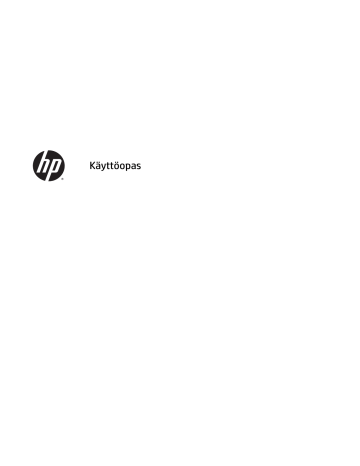
3 Verkkoyhteyden muodostaminen
Voit ottaa tietokoneen kaikkialle mukaan. Tietokoneen ja lankayhteyden tai langattoman yhteyden välityksellä voit kuitenkin myös kotona käydä miljoonissa sivustoissa ympäri maailmaa. Tässä luvussa voit perehtyä yhteyden muodostamiseen.
Yhteyden muodostaminen langattomaan verkkoon
Langattomassa tekniikassa tiedot siirtyvät johtojen sijasta radioaalloilla. Tietokoneeseen on voitu asentaa valmiiksi seuraavia langattomia laitteita:
● Langaton lähiverkkolaite (WLAN-laite): liittää tietokoneen langattomiin lähiverkkoihin (joista käytetään nimityksiä Wi-Fi-verkot, langattomat LAN-verkot tai WLAN-verkot) toimistoissa, kotona ja julkisilla paikoilla, kuten lentokentillä, ravintoloissa, kahviloissa, hotelleissa ja yliopistoissa. Tietokoneen mobiilit langattomat laitteet kommunikoivat WLAN-verkossa langattoman reitittimen tai langattoman tukiaseman välityksellä.
● HP Mobile Broadband -moduuli (vain tietyissä malleissa): langaton suuralueverkkolaite (WWAN-laite), jonka avulla voit muodostaa langattoman yhteyden tavallista suuremmalla alueella. Operaattorit asentavat (puhelinmastoja muistuttavia) tukiasemia laajoille maantieteellisille alueille siten, että ne kattavat maakuntien ja jopa maiden laajuisia alueita.
● Bluetooth-laite: luo PAN (Personal Area Network) -verkon, jolla saadaan yhteys muihin langatonta
Bluetooth-yhteyttä käyttäviin laitteisiin, kuten tietokoneisiin, puhelimiin, tulostimiin, kuulokkeisiin, kaiuttimiin ja kameroihin. PAN-verkossa jokainen laite on suorassa yhteydessä toisiin laitteisiin ja laitteiden on oltava suhteellisen lähellä toisiaan, tavallisesti noin 10 metrin etäisyydellä toisistaan.
Lisätietoja langattomasta tekniikasta saat HP Support Assistant -sovelluksen tiedoista ja sivustolinkeistä.
Voit avata HP Support Assistant -sovelluksen valitsemalla aloitusnäytöstä vaihtoehdon HP Support
Assistant .
Langattoman yhteyden säätimien käyttäminen
Voit hallita tietokoneen langattomia laitteita seuraavien ominaisuuksien avulla:
● langattoman yhteyden painike, langattoman yhteyden kytkin tai langattoman yhteyden näppäin (tässä oppaassa käytetään nimitystä langattoman yhteyden painike)
● käyttöjärjestelmän hallintatoiminnot.
Langattoman yhteyden painikkeen käyttäminen
Tietokoneessa on langattoman yhteyden painike, vähintään yksi langaton laite sekä mallin mukaan yksi tai kaksi langattoman yhteyden merkkivaloa. Tietokoneen kaikki langattomat laitteet on otettu oletusarvoisesti käyttöön, joten langattoman yhteyden merkkivalo (valkoinen) palaa, kun käynnistät tietokoneen.
Langattoman yhteyden merkkivalo ilmaisee yleisesti langattomien laitteiden virran päällä olon eikä yksittäisten laitteiden tilaa. Jos langattoman yhteyden merkkivalo on valkoinen, vähintään yksi langaton laite on toiminnassa. Jos langattoman yhteyden merkkivalo ei pala, kaikkien langattomien laitteiden virta on katkaistu.
HUOMAUTUS: Joissakin malleissa langattoman yhteyden merkkivalo on keltainen, kun kaikkien langattomien laitteiden virta on katkaistu.
14 Luku 3 Verkkoyhteyden muodostaminen
Koska langattomat laitteet ovat oletusarvoisesti käytössä, painamalla langattoman yhteyden painiketta voit kytkeä virran samanaikaisesti kaikkiin langattomiin laitteisiin tai sammuttaa sen niistä.
Käyttöjärjestelmän hallintatoimintojen käyttäminen
Verkko- ja jakamiskeskuksen avulla voit määrittää yhteyden tai verkon, muodostaa yhteyden verkkoon ja tehdä verkko-ongelmien vianmäärityksen ja ratkaista ongelmia.
Voit käyttää käyttöjärjestelmän hallintatoimintoja seuraavasti:
1.
Kirjoita aloitusnäyttöön ohjauspaneeli ja valitse Ohjauspaneeli .
2.
Valitse Verkko ja internet ja valitse sitten Verkko ja jakamiskeskus .
Lisätietoja saat HP Support Assistant -sovelluksesta. Voit avata HP Support Assistant -sovelluksen valitsemalla aloitusnäytöstä vaihtoehdon HP Support Assistant .
WLAN-verkon käyttäminen
WLAN-laitteella pääset langattomaan lähiverkkoon (WLAN), joka muodostuu toisiinsa langattoman reitittimen tai langattoman tukiaseman välityksellä yhteydessä olevista muista tietokoneista ja lisälaitteista.
HUOMAUTUS: Langattomalla reitittimellä ja langattomalla liityntäpisteellä tarkoitetaan usein samaa asiaa.
● Suurissa WLAN-verkoissa, kuten yritysten WLAN-verkoissa ja julkisissa WLAN-verkoissa, käytetään yleensä langattomia tukiasemia, joihin voi olla yhteydessä useita tietokoneita ja lisälaitteita ja jotka voivat jakaa keskenään erittäin tärkeitä verkkotoimintoja.
● Kotiin tai pieneen toimistoon rakennetussa WLAN-verkossa käytetään yleensä langatonta reititintä, jonka avulla useat langattomia ja langallisia yhteyksiä käyttävät tietokoneet voivat jakaa keskenään
Internet-yhteyden, tulostimen ja tiedostoja siten, ettei järjestelmään tarvitse asentaa uusia laitteita tai ohjelmistoja.
Jotta voit käyttää WLAN-laitetta tietokoneessasi, sinun on liityttävä palveluntarjoajan, julkisen verkon tai yritysverkon WLAN-järjestelmään.
Internet-palveluntarjoajan käyttäminen
Kun muodostat kotiisi Internet-yhteyden, sinun on tilattava tili Internet-palveluntarjoajalta (ISP). Voit hankkia Internet-palvelun ja modeemin ottamalla yhteyttä paikalliseen Internet-palveluntarjoajaan.
Internet-palveluntarjoaja voi auttaa modeemin asetusten määrittämisessä ja verkkokaapelin asentamisessa langattoman tietokoneen ja modeemin välille sekä testata Internet-palvelun toiminnan.
HUOMAUTUS: Internet-palveluntarjoaja antaa sinulle Internetin käytössä tarvittavan käyttäjätunnuksen ja salasanan. Kirjoita nämä tiedot muistiin ja säilytä niitä turvallisessa paikassa.
Yhteyden muodostaminen langattomaan verkkoon 15
WLAN-verkon määrittäminen
Tarvitset WLAN-verkon määrittämiseen ja Internet-yhteyden muodostamiseen seuraavat laitteet:
● laajakaistamodeemi (DSL- tai kaapelimodeemi) (1) ja nopea Internet-palvelu, joka on hankittu Internetpalveluntarjoajalta
● langaton reititin (2) (hankittava erikseen)
● langaton tietokone (3) .
HUOMAUTUS: Joissakin modeemeissa on sisäänrakennettu langaton reititin. Tarkista Internetpalveluntarjoajaltasi, minkä tyyppinen modeemi sinulla on.
Kuvassa on esimerkki langattomasta verkosta, josta on muodostettu Internet-yhteys.
Kun laajennat verkkoa, voit liittää siihen muita langattomia ja langallisia yhteyksiä käyttäviä tietokoneita ja käyttää niissä Internet-yhteyttä.
Lisätietoa WLAN-verkon määrittämisestä saat reitittimen valmistajan tai Internet-palveluntarjoajan antamista tiedoista.
Langattoman reitittimen määrittäminen
Langattoman reitittimen määrittämisestä saat tietoja reitittimen valmistajalta tai Internetpalveluntarjoajalta.
HUOMAUTUS: Langaton tietokone kannattaa kytkeä reitittimeen aluksi reitittimen mukana toimitetulla verkkokaapelilla. Kun tietokone muodostaa yhteyden Internetiin onnistuneesti, irrota kaapeli ja käytä sen jälkeen Internetiä langattomalla yhteydellä.
Langattoman lähiverkon (WLAN) suojaaminen
Kun määrität WLAN-yhteyden tai käytät nykyistä WLAN-yhteyttä, ota aina suojausominaisuudet käyttöön, jotta verkko on turvassa luvattomalta käytöltä. Julkisten alueiden, kuten kahviloiden ja lentokenttien,
WLAN-verkot (kohdepisteet) eivät välttämättä ole millään tavalla suojattuja. Jos olet huolestunut kohdepistettä käyttävän tietokoneen suojauksesta, rajoita verkon käyttö vain muihin kuin luottamuksellisiin sähköpostiviesteihin ja Internetin peruskäyttöön.
Langattomat radiosignaalit kulkevat verkon ulkopuolella, joten muut WLAN-laitteet voivat vastaanottaa suojaamattomat signaalit. Suojaa WLAN-verkko seuraavasti:
● Käytä palomuuria.
Palomuuri tarkistaa verkkoon lähetetyt tiedot ja tietopyynnöt sekä estää kaikki epäilyttävät kohteet.
Saatavilla on sekä ohjelmisto- että laitteistopohjaisia palomuureja. Joissakin verkoissa käytetään molempien tyyppien yhdistelmää.
● Käytä langatonta salausta.
Langattomassa salauksessa käytetään suojausasetuksia verkon kautta lähetettyjen tietojen salaamiseen tai salauksen purkamiseen. Lisätietoja saat HP Support Assistant -sovelluksesta. Voit
16 Luku 3 Verkkoyhteyden muodostaminen
avata HP Support Assistant -sovelluksen valitsemalla aloitusnäytöstä vaihtoehdon HP Support
Assistant .
Yhteyden muodostaminen WLAN-verkkoon
Voit muodostaa yhteyden WLAN-verkkoon seuraavasti:
1.
Varmista, että WLAN-laitteen virta on kytkettynä. Varmista, että langaton laite on käynnistetty ja että langattoman yhteyden merkkivalo palaa. Jos langattoman yhteyden merkkivalo ei pala, paina langattoman yhteyden painiketta.
HUOMAUTUS: Joissakin malleissa langattoman yhteyden merkkivalo palaa keltaisena, kun kaikkien langattomien laitteiden virta on katkaistu.
2.
Tuo oikopolut näyttöön osoittamalla aloitusnäytön oikeaa ylä- tai alakulmaa.
3.
Valitse Asetukset ja napsauta sitten verkon tilan kuvaketta.
4.
Valitse WLAN-verkko luettelosta.
5.
Valitse Yhdistä .
Jos WLAN-verkko on suojattu WLAN-verkko, sinua kehotetaan antamaan suojauskoodi. Kirjoita koodi ja napsauta sitten Kirjaudu .
HUOMAUTUS: Jos luettelossa ei ole yhtään WLAN-verkkoa, et ehkä ole langattoman reitittimen tai tukiaseman kantoalueella.
HUOMAUTUS: Jos et näe WLAN-verkkoa, johon haluat muodostaa yhteyden, napsauta hiiren kakkospainikkeella Windowsin työpöydällä olevaa verkon tilan kuvaketta ja valitse Avaa Verkko- ja jakamiskeskus . Valitse Määritä uusi yhteys tai verkko . Näyttöön tulee erilaisia vaihtoehtoja, joiden avulla voit hakea verkkoja ja muodostaa niihin yhteyden manuaalisesti tai luoda uuden verkkoyhteyden.
6.
Muodosta yhteys toimimalla näyttöön tulevien ohjeiden mukaan.
Kun yhteys on muodostettu, siirrä hiiren osoitin tehtäväpalkin oikeassa reunassa olevalla ilmaisinalueella olevan verkon tilan kuvakkeen päälle yhteyden nimen ja tilan tarkistamista varten.
HUOMAUTUS: Eri WLAN-yhteyksien toiminta-alue (signaalien kulkema matka) vaihtelee WLAN-verkon kokoonpanon, reitittimen valmistajan sekä muiden elektroniikkalaitteiden ja rakenteellisten esteiden, kuten seinien ja lattioiden, aiheuttamien häiriöiden mukaan.
HP Mobile Broadband -moduulin käyttäminen (vain tietyissä malleissa)
HP:n mobiililaajakaistatietokoneessa on sisäänrakennettu tuki mobiililaajakaistapalvelulle. Uusi tietokoneesi mahdollistaa internetin ja sähköpostin käytön sekä yhteyden yritysverkkoon ilman Wi-Fi-tukiasemaa, kun käytettävissä on mobiiliverkko-operaattorin verkko.
HP:n mobiililaajakaistapalvelun käyttöönottoon tarvitaan mahdollisesti HP Mobile Broadband -moduulin sarjanumero. Sarjanumero voi sijaita akkupaikan sisäpuolella, irrotettavan huoltoluukun alla tai näytön takaosassa.
Jotkin mobiiliverkko-operaattorit vaativat SIM-kortin käyttöä. SIM-kortti sisältää perustietoja sinusta, kuten henkilökohtaisen tunnuslukusi (PIN) sekä verkkotietoja. Joissakin tietokoneissa SIM-kortti on asennettu valmiiksi akkupaikkaan. Jos SIM-korttia ei ole asennettu valmiiksi, se on mahdollisesti toimitettu tietokoneen mukana tulevien HP:n mobiililaajakaistaa koskevien tietojen mukana tai mobiiliverkko-operaattori voi toimittaa sen tietokoneesta erillään.
Tietokoneesi mobiililaajakaistapalvelu on käytettävissä, kun olet tehnyt seuraavat toimet:
Yhteyden muodostaminen langattomaan verkkoon 17
1.
Aktivoi mobiililaajakaistatietopalvelu. Aktivoi palvelu käyttämällä palveluntarjoajalta saamaasi yhteensopivaa aktivoitua SIM-korttia.
2.
Tietokoneen ollessa suljettuna aseta aktivoitu SIM-kortti tietokoneen SIM-korttipaikkaan. Lue SIMkortin asettaminen ja poistaminen (vain tietyissä malleissa)
3.
Käynnistä tietokone ja odota, että Windows latautuu.
4.
Määritä mobiililaajakaistayhteys käyttämällä sisäänrakennettua Windows-yhteyksien hallintaohjelmistoa.
Lue lisää HP:n mobiililaajakaistatietokoneesi eduista HP-verkkosivustolta osoitteesta http://www.hp.com/ go/mobilebroadband
Lisätietoja SIM-kortin asettamisesta ja poistamisesta on tämän luvun kohdassa
SIM-kortin asentaminen ja poistaminen sivulla 18
.
Lisätietoa HP Mobile Broadband -moduulista ja haluamasi langattoman verkon operaattorin palvelun käyttöönotosta saat tietokoneen mukana tulleesta HP Mobile Broadband -moduulin ohjeesta.
SIM-kortin asentaminen ja poistaminen
HUOMIO: Aseta SIM-kortti varovasti paikalleen, jotta liittimet eivät vahingoitu.
Asenna SIM-kortti seuraavasti:
1.
Sammuta tietokone käyttämällä Sammuta-komentoa.
2.
Sulje näyttö.
3.
Irrota kaikki tietokoneeseen liitetyt ulkoiset laitteet.
4.
Irrota virtajohto pistorasiasta.
5.
Käännä tietokone ylösalaisin tasaiselle alustalle niin, että akkupaikka on itseäsi kohti.
6.
Irrota akku.
18 Luku 3 Verkkoyhteyden muodostaminen
7.
Aseta SIM-kortti SIM-korttipaikkaan ja työnnä sitä varovasti, kunnes se on tukevasti paikallaan.
HUOMAUTUS: Oman tietokoneesi SIM-korttipaikka saattaa näyttää hieman erilaiselta kuin tämän luvun kuvissa.
HUOMAUTUS: Katso akkupaikassa olevasta kuvasta, miten SIM-kortti on asennettava tietokoneeseen.
8.
Aseta akku takaisin.
HUOMAUTUS: HP Mobile Broadband ei toimi, jos akku ei ole paikallaan.
9.
Liitä tietokone uudelleen ulkoiseen virtalähteeseen.
10.
Liitä ulkoiset laitteet uudelleen.
11.
Käynnistä tietokone.
Kun haluat poistaa SIM-kortin, paina korttia hieman sisäänpäin ja poista se sitten korttipaikasta.
Langattomien Bluetooth-laitteiden käyttäminen
Bluetooth-laite mahdollistaa lyhyen etäisyyden langattoman yhteyden, joka korvaa fyysiset kaapeliyhteydet, jotka perinteisesti yhdistävät elektroniset laitteet, kuten
● tietokoneet (pöytätietokoneet, kannettavat tietokoneet, kämmentietokoneet)
● puhelimet (matkapuhelimet, langattomat puhelimet, älypuhelimet)
● kuvannuslaitteet (tulostimet, kamerat)
● audiolaitteet (kuulokemikrofonit, kaiuttimet)
● hiiren.
Bluetooth-laitteissa on vertaisverkko-ominaisuus, jolla voidaan luoda Bluetooth-laitteiden PAN (Personal area network) -verkko. Lisätietoja Bluetooth-laitteiden asetusten määrittämisestä ja käytöstä saat
Bluetooth-ohjelmiston ohjeesta.
Yhteyden muodostaminen langattomaan verkkoon 19
Tietokoneen liittäminen langalliseen verkkoon
Käytettävissä on kaksi lankayhteyden tyyppiä: lähiverkkoyhteys (LAN) ja modeemiyhteys.
Lähiverkkoyhteydessä käytetään verkkokaapelia, ja se on paljon nopeampi kuin modeemiyhteys, jossa käytetään puhelinkaapelia. Molemmat kaapelit myydään erikseen.
VAROITUS!
Älä kytke modeemi- tai puhelinkaapelia RJ-45-liitäntään (verkkoliitäntään). Näin vähennät sähköiskun, tulipalon tai laitevaurioiden vaaraa.
Yhteyden muodostaminen lähiverkkoon (LAN)
Käytä lähiverkkoyhteyttä, jos haluat yhdistää tietokoneen suoraan kotisi reitittimeen (langattoman työskentelyn sijaan) tai haluat muodostaa yhteyden toimistosi olemassa olevaan verkkoon.
Lähiverkkoyhteyden muodostamiseen vaaditaan kahdeksannastainen RJ-45-verkkokaapeli.
Voit liittää verkkokaapelin seuraavasti:
1.
Liitä verkkokaapeli tietokoneen verkkoliitäntään (1) .
2.
Liitä verkkojohdon toinen pää seinäverkkoliitäntään (2) tai reitittimeen.
HUOMAUTUS: Jos verkkokaapelissa on häiriönpoistopiiri (3) , joka estää TV- ja radiolähetysten häiriöitä, aseta tietokonetta kohti se kaapelin pää, jossa piiri on.
20 Luku 3 Verkkoyhteyden muodostaminen
advertisement
Related manuals
advertisement
Table of contents
- 11 Tervetuloa
- 12 Tietojen etsiminen
- 14 Perehtyminen tietokoneeseen
- 14 Oikealla sivulla olevat osat
- 15 Vasemmalla sivulla olevat osat
- 16 Näyttö
- 17 Päällä olevat osat
- 17 Yläkansi
- 18 TouchPad
- 19 Merkkivalot
- 20 Painikkeet ja kaiuttimet
- 21 Näppäimet
- 22 Pohjassa olevat osat
- 23 Edessä olevat osat
- 24 Verkkoyhteyden muodostaminen
- 24 Yhteyden muodostaminen langattomaan verkkoon
- 24 Langattoman yhteyden säätimien käyttäminen
- 24 Langattoman yhteyden painikkeen käyttäminen
- 25 Käyttöjärjestelmän hallintatoimintojen käyttäminen
- 25 WLAN-verkon käyttäminen
- 25 Internet-palveluntarjoajan käyttäminen
- 26 WLAN-verkon määrittäminen
- 26 Langattoman reitittimen määrittäminen
- 26 Langattoman lähiverkon (WLAN) suojaaminen
- 27 Yhteyden muodostaminen WLAN-verkkoon
- 27 HP Mobile Broadband -moduulin käyttäminen (vain tietyissä malleissa)
- 28 SIM-kortin asentaminen ja poistaminen
- 29 Langattomien Bluetooth-laitteiden käyttäminen
- 30 Tietokoneen liittäminen langalliseen verkkoon
- 30 Yhteyden muodostaminen lähiverkkoon (LAN)
- 31 Ohjaaminen näppäimistön, kosketuseleiden ja osoitinlaitteiden avulla
- 31 Osoitinlaitteiden käyttäminen
- 31 Osoitinlaitteiden asetusten määrittäminen
- 31 TouchPadin ja eleiden käyttäminen
- 32 TouchPadin ottaminen käyttöön ja poistaminen käytöstä
- 32 Napauttaminen
- 32 Vierittäminen
- 33 Kahden sormen puristuszoomaus
- 33 Reunasipaisut (vain tietyissä malleissa)
- 33 Oikean reunan sipaisu
- 34 Vasemman reunan sipaisu
- 34 Yläreunan sipaisu
- 35 Näppäimistön käyttäminen
- 35 Windowsin pikanäppäinten käyttäminen
- 35 Pikanäppäinten tunnistaminen
- 36 Numeronäppäimistöjen käyttäminen
- 37 Upotetun numeronäppäimistön käyttäminen
- 37 Upotetun numeronäppäimistön ottaminen käyttöön ja poistaminen käytöstä
- 37 Upotetun numeronäppäimistön näppäintoimintojen vaihtaminen
- 38 Valinnaisen ulkoisen numeronäppäimistön käyttäminen
- 39 Multimedia
- 39 Mediatoimintojen hallintapainikkeiden käyttäminen
- 39 Ääni
- 39 Kaiuttimien kytkeminen
- 39 Äänenvoimakkuuden säätäminen
- 40 Kuulokkeiden kytkeminen
- 40 Kuulokkeiden ja mikrofonien kytkeminen
- 40 Tietokoneen äänitoimintojen tarkistaminen
- 41 Verkkokamera (vain tietyissä malleissa)
- 41 Video
- 42 VGA
- 43 HDMI
- 43 HDMI-portin äänitoimintojen määrittäminen
- 44 Miracast-yhteensopivien langattomien näyttöjen etsiminen ja kytkeminen (vain tietyissä malleissa)
- 45 Virranhallinta
- 45 Tietokoneen sammuttaminen
- 46 Virranhallinta-asetusten määrittäminen
- 46 Virransäästötilojen käyttäminen
- 46 Tietokoneen siirtäminen lepotilaan ja poistuminen lepotilasta
- 46 Käyttäjän asettaman horrostilan ottaminen käyttöön ja poistaminen käytöstä
- 46 Akkumittarin ja virta-asetusten käyttäminen
- 47 Salasanan määrittäminen järjestelmän aktivoitumisen yhteyteen
- 47 Akkuvirran käyttäminen
- 47 Lisätietojen etsiminen akusta
- 48 Akun tarkistus -toiminnon käyttäminen
- 48 Akun jäljellä olevan varauksen näyttäminen
- 48 Akun purkausajan pidentäminen
- 48 Akun heikon varaustason hallinta
- 48 Akun heikon varaustason tunnistaminen
- 49 Akun heikon varaustason korjaaminen
- 49 Akun heikon varaustason korjaaminen, kun saatavilla ei ole ulkoista virtalähdettä
- 49 Akun heikon varaustason korjaaminen, kun saatavilla ei ole mitään virtalähdettä
- 49 Akun asettaminen paikalleen tai sen irrottaminen
- 49 Akun asettaminen paikalleen
- 49 Akun irrottaminen
- 50 Akun virran säästäminen
- 51 Ulkoisen verkkovirtalähteen käyttäminen
- 52 Verkkovirtalaitteen testaaminen
- 53 Ulkoiset kortit ja laitteet
- 53 Muistikortinlukijoiden käyttäminen (vain tietyissä malleissa)
- 53 Muistikortin asettaminen paikalleen
- 54 Muistikortin poistaminen
- 54 USB-laitteen käyttäminen
- 55 USB-laitteen liittäminen
- 55 USB-laitteen poistaminen
- 56 Valinnaisten ulkoisten laitteiden käyttäminen
- 56 Valinnaisten ulkoisten asemien käyttäminen
- 57 Asemat
- 57 Asemien käsitteleminen
- 57 Kiintolevyjen käyttäminen
- 57 Intel Smart Response Technology (vain tietyissä malleissa)
- 58 Kiintolevyn toiminnan parantaminen
- 58 Levyn eheytyksen käyttäminen
- 58 Levyn uudelleenjärjestämisen käyttäminen
- 59 HP 3D DriveGuardin käyttäminen (vain tietyissä malleissa)
- 59 HP 3D DriveGuardin tilan tunnistaminen
- 60 Tietoturva
- 60 Tietokoneen suojaaminen
- 61 Salasanojen käyttäminen
- 61 Salasanojen määrittäminen Windowsissa
- 62 Salasanojen määrittäminen Computer Setup -apuohjelmassa
- 62 BIOS-järjestelmänvalvojan salasanan hallinta
- 64 BIOS-järjestelmänvalvojan salasanan antaminen
- 64 Tietokoneen asetusohjelman DriveLock-salasanan hallinta
- 65 DriveLock-salasanan määrittäminen
- 66 DriveLock-salasanan antaminen
- 66 DriveLock-salasanan vaihtaminen
- 67 DriveLock-suojauksen poistaminen
- 67 Computer Setup -apuohjelman automaattisen DriveLock-salasanan käyttäminen
- 67 Automaattisen DriveLock-salasanan antaminen
- 68 Automaattisen DriveLock-suojauksen poistaminen
- 68 Virustorjuntaohjelmiston käyttäminen
- 68 Palomuuriohjelmiston käyttäminen
- 69 Kriittisten tietoturvapäivitysten asentaminen
- 69 HP Client Securityn käyttäminen
- 70 Valinnaisen lukitusvaijerin asentaminen
- 71 Kunnossapito
- 71 Tietokoneen puhdistaminen
- 71 Puhdistustoimenpiteet
- 71 Näytön puhdistaminen (All-in-One-laitteet tai kannettavat tietokoneet)
- 71 Sivujen tai kannen puhdistaminen
- 72 TouchPadin, näppäimistön tai hiiren puhdistaminen
- 72 Ohjelmien ja ohjainten päivittäminen
- 72 SoftPaq Download Managerin käyttäminen
- 73 Varmuuskopiointi ja palauttaminen
- 73 Tietojen varmuuskopiointi
- 73 Järjestelmän palauttamisen suorittaminen
- 74 Windowsin palautustyökalujen käyttäminen
- 74 f11-palautustyökalujen käyttäminen
- 75 Windows-käyttöjärjestelmän DVD-levyn käyttäminen (hankittava erikseen)
- 75 Windowsin siivous- ja oletusasetusten palautustoimintojen käyttäminen
- 75 HP Software Setup -apuohjelman käyttäminen
- 76 Computer Setup (BIOS), MultiBoot ja HP PC Hardware Diagnostics (UEFI)
- 76 Computer Setup -apuohjelman käyttäminen
- 76 Computer Setup -apuohjelman käynnistäminen
- 76 Liikkuminen ja kohteiden valitseminen Computer Setup -apuohjelmassa
- 77 Computer Setup -apuohjelman tehdasasetusten palauttaminen
- 77 BIOSin päivittäminen
- 77 BIOS-version määrittäminen
- 78 BIOS-päivityksen lataaminen
- 79 MultiBoot-apuohjelman käyttäminen
- 79 Tietoja käynnistyslaitteiden käynnistysjärjestyksestä
- 79 MultiBoot-asetusten valitseminen
- 79 Uuden käynnistysjärjestyksen määrittäminen Computer Setup -ohjelmassa
- 80 Käynnistyslaitteen valitseminen dynaamisesti f9-kehotteella
- 80 MultiBoot Express -kehotteen ottaminen käyttöön
- 80 MultiBoot Express -asetusten määrittäminen
- 81 HP PC Hardware Diagnostics (UEFI) -apuohjelman käyttäminen
- 81 HP PC Hardware Diagnostics (UEFI) -apuohjelman lataaminen USB-laitteeseen
- 83 Tuki
- 83 Yhteyden ottaminen tukeen
- 84 Tarrat
- 85 Tekniset tiedot
- 85 Virransyöttö
- 85 Käyttöympäristö
- 86 Tietokoneen kuljettaminen matkoilla
- 87 Vianmääritys
- 87 Vianmäärityslähteet
- 87 Ongelmien ratkaiseminen
- 87 Tietokone ei käynnisty
- 87 Tietokoneen näyttö on tyhjä
- 88 Ohjelmisto toimii tavallisesta poikkeavalla tavalla
- 88 Tietokone on käynnistetty, mutta se ei vastaa
- 88 Tietokone on epätavallisen lämmin
- 88 Ulkoinen laite ei toimi
- 89 Langaton verkkoyhteys ei toimi
- 89 Levyä ei toisteta
- 89 Elokuva ei näy ulkoisessa näytössä
- 90 Levyn polttaminen ei käynnisty tai se keskeytyy ennen levyn valmistumista
- 91 Staattisen sähkön purkaus
- 92 Hakemisto